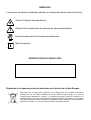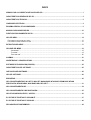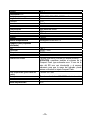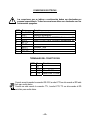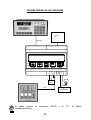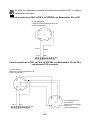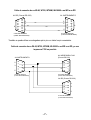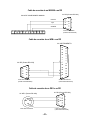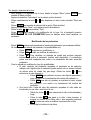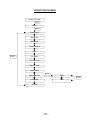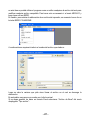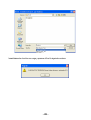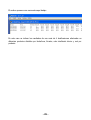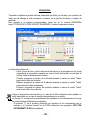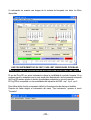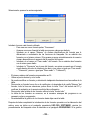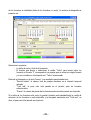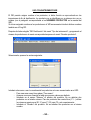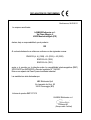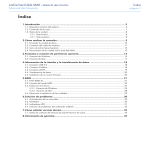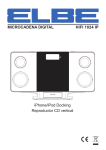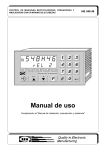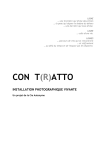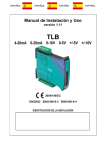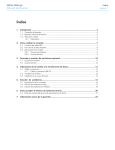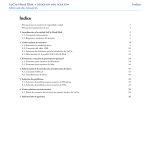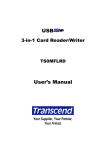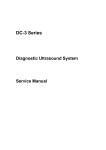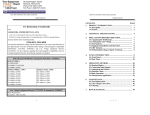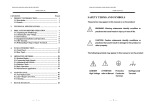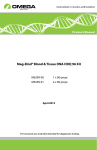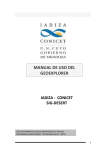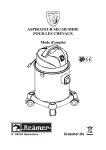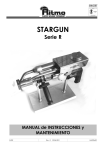Download Manual de Instalación y de Uso
Transcript
ESPAÑOL ESPAÑOL ESPAÑOL ESPAÑOL Manual de Instalación y de Uso versión 3.10.3 RD Grabador de datos en Compact Flash, software Prog RD y lector tarjetas CF USB 2004/108/CE (EMC) ESPAÑOL ESPAÑOL ESPAÑOL ESPAÑOL SIMBOLOGÍA A continuación se indican las simbologías utilizadas en el manual para llamar la atención del lector: ¡Atención! Peligro de descarga eléctrica. ¡Atención! Esta operación debe ser efectuada por personal especializado. Prestar la máxima atención a las siguientes indicaciones: Más informaciones. IDENTIFICACIÓN DE LA INSTALACIÓN Eliminación de los equipos por parte de particulares en el territorio de la Unión Europea. Este símbolo que se encuentra en el producto o en el embalaje indica que el producto no puede ser eliminado junto con los residuos domésticos. El usuario deberá entregar el equipo en un punto de recogida selectiva designado al reciclaje y a la eliminación de equipos eléctricos y electrónicos. La recogida selectiva y el correcto reciclaje del equipo protegen la salud de los individuos y el ecosistema. Para más informaciones relativas a los puntos de recogida del equipo, contacte con el ente local para la eliminación de residuos, o con el punto de venta donde ha comprado el producto. ÍNDICE NORMAS PARA LA CORRECTA INSTALACIÓN DEL RD..........................................................................................................1 CARACTERÍSTICAS GENERALES DEL RD................................................................................................................................2 CARACTERÍSTICAS TÉCNICAS ..................................................................................................................................................2 CONEXIONES ELÉCTRICAS........................................................................................................................................................4 ESQUEMA GENERAL DE LAS CONEXIONES ............................................................................................................................5 MANDOS E INDICADORES DEL RD ..........................................................................................................................................10 PUESTA EN FUNCIONAMIENTO DEL RD .................................................................................................................................11 USO DEL MENÚ ..........................................................................................................................................................................14 POR EJEMPLO: SELECCIÓN DE LA HORA .......................................................................................................................................15 POR EJEMPLO: REGULACIÓN DE LA HORA .....................................................................................................................................16 ESTRUCTURA DEL MENÚ .........................................................................................................................................................17 OPCIONES DEL MENÚ ...............................................................................................................................................................18 - “INSTRUMENT” ....................................................................................................................................................................18 “FILE NAME” .......................................................................................................................................................................19 “DATE AND TIME” ................................................................................................................................................................20 ALARMAS....................................................................................................................................................................................21 ADVERTENCIAS Y CONSEJOS DE USO ..................................................................................................................................24 SOFTWARE DE ELABORACIÓN (PROG RD) ...........................................................................................................................25 CARACTERÍSTICAS DEL SOFTWARE......................................................................................................................................25 INSTALACIÓN DEL SOFTWARE................................................................................................................................................26 USO DEL SOFTWARE ................................................................................................................................................................26 BÚSQUEDAS...............................................................................................................................................................................30 USO CON INSTRUMENTOS P-WI 2 SET, P-WS 4 SET, W60000 BASE, WT60 BASE, WT60M BASE, WT60M DOSIFICACIÓN, WT60M CARGA, WL60 BASE, WML, WE-I, WE-T.........................................................................................31 USO CON INSTRUMENTO WR...................................................................................................................................................34 USO CON INSTRUMENTO P-WS DOSIFICACIÓN ....................................................................................................................35 USO DE LOS ARCHIVOS EXCEL Y ACCESS ...........................................................................................................................36 EL LECTOR DE TARJETAS CF USB HAMLET .........................................................................................................................37 EL LECTOR DE TARJETAS CF USB NILOX .............................................................................................................................40 DECLARACIÓN DE CONFORMIDAD .........................................................................................................................................42 NORMAS PARA LA CORRECTA INSTALACIÓN DEL RD - El cable que conecta el RD al instrumento no debe pasar en conductos con otros cables (sobre todo de potencia) o con otros componentes y conductores afectados por fuertes disturbios inductivos (bobinas, telerruptores, electroválvulas). - Utilizar filtros RC en las bobinas de los telerruptores y de las electroválvulas controlados por los instrumentos o presentes en el cuadro en el cual se encuentra el módulo. - Evitar la instalación del RD en un cuadro con inversor, si fuera inevitable, equipar los inversores con filtros adecuados e interponer placas de separación y blindado. - En la posibilidad de fenómenos de condensación dentro de los equipos se aconseja mantenerlos siempre alimentados. - El contenedor del dispositivo no permite trabajar en condiciones ambientales precarias. -1- CARACTERÍSTICAS GENERALES DEL RD El RD es un grabador de datos digitales en tarjeta de memoria de tipo Compact Flash (a continuación abreviado a tarjeta CF). Los datos seriales recibidos se memorizan en un archivo de texto en la tarjeta CF. - Acepta en entrada una señal TTL o RS-232, con baud-rate hasta 19200. - Ha sido proyectado especialmente para sustituir las impresoras de panel en recibo de 24 columnas P190. - Ninguna modificación necesaria en la instalación: basta sustituir la impresora por el RD. - Reajuste rápido (con 1 clic) para los instrumentos PW-I, PW-S, WL60, WT60, WT60M, WR, DOS2005, Minibetondos ’96, WML, WE-I, WE-T, W60000, WL30000. - Los datos se guardan en simple formato de texto, fácilmente visualizable y modificable por cualquier PC sin software adicionales, con el uso de un económico lector de Compact Flash comercial. El archivo de texto contiene exactamente las mismas informaciones que se tienen en la impresión de papel. - Con el instrumento se ofrece gratuitamente el software Prog RD para Windows que permite una gestión avanzada de los datos extraídos por el RD, con búsquedas para fórmula, producto y periodo. - Además se puede conectar el RD en paralelo a la impresora en papel (ver el parágrafo CONEXIONES ELÉCTRICAS), si se desearan conservar los datos tanto en formato como en papel. - Montaje tras el cuadro de barra DIN 43880 o frente al cuadro. - El RD está equipado con un relé de estado sólido para señalar en el exterior un estado de anomalía (ver parágrafo ALARMAS). En caso de montaje del RD tras el cuadro el relé puede conectarse a un indicador luminoso de señalización para dar la posibilidad de verificar el funcionamiento correcto del RD sin abrir el cuadro. CARACTERÍSTICAS TÉCNICAS Alimentación Absorción máx. Temperatura de funcionamiento Temperatura de almacenamiento Humedad 5 - 24 VDC nominales (mín. 4.8 V – máx. 30 V) 1W -10°C ÷ +50°C -20°C ÷ +70°C 85% no condensante Conexiones Alimentación, serial TTL, relé Serial RS-232 Caja de conexiones de tornillo paso 5.08 mm Conector DB-9 macho Puerto serial RS232 Baud rate Longitud máxima cable Protocolo 1200, 2400, 4800, 9600, 19200 baud 2m CTS -2- Formato 8, n, 1 Puerto serial TTL Baud rate Longitud máxima cable Protocolo Formato 1200, 2400, 4800, 9600, 19200 baud 2m CTS 8, n, 1 Relé Características Tensión máx. Corriente máx. Relé de estado sólido 60 V 400 mA Fusible 1A250V Batería compensadora Recargable Ni-MH de 2.4 V Compact Flash (requisitos solicitados) Tipo Capacidad File system Tipo 1 64 Mb – 8 Gb FAT32 Dimensiones Dimensiones totales Perfil de perforado (para frente del cuadro) Montaje Conformidad con las normas Grado de protección 106 mm X 98 mm X p 58 mm (52 mm de la barra) ATENCIÓN: considerar también el volumen de la Compact Flash (que sobresale unos 10 mm de la caja del RD una vez introducida) y el espacio necesario para que la mano del operador pueda extraer e introducir la tarjeta Compact Flash. 108 mm X 47 mm Tras el cuadro de barra DIN 43880 o frente el cuadro EN55022, EN61000-6-2, EN61000-6-4 IP20 -3- CONEXIONES ELÉCTRICAS Las conexiones que se indican a continuación deben ser efectuadas por personal especializado. Todas las conexiones deben ser efectuadas con los instrumentos apagados. NÚM. 1 2 3 4 5 6 7 8 9 Borne 5 – 24 VDC + VDC AUX 1 AUX 2 RX TTL TX TTL RELÈ 1 RELÈ 2 CTS TTL Función Positivo alimentación Negativo alimentación Para TTL PW-I, PW-S, DOS2005, Minibetondos ‘96 Para TTL PW-I, PW-S, DOS2005, Minibetondos ‘96 Contacto 1 relé Contacto 2 relé TERMINALES DEL CONECTOR DB9 NÚM. 2 3 5 8 Borne Función TX RX GND Masa RS-232 CTS Señal Clear To Send Cuando se está usando la conexión RS-232, la señal CTS es alta cuando el RD está listo para recibir datos. Cuando se está usando la conexión TTL, la señal CTS TTL es alta cuando el RD está listo para recibir datos. -4- ESQUEMA GENERAL DE LAS CONEXIONES Tarjeta CF RS-232 ? NO RX MAX 60V 400mA TX TTL + - RX TTL 5-24VDC READY AUX 2 ALARM AUX 1 ESC CTS TTL YES NO CF 5-24 VDC TTL Se puede conectar contemporáneamente. un instrumento -5- V Alimentation RS-232 o un TTL, no ambos No utilice los cables para la conexión en paralelo para conectar el RD. Con algunos instrumentos no funciona. Cable de conexión de un PW-I, un PW-S, un DOS2005 o un Minibetondos ‘96 a un RD AL INSTRUMENTO CONECTOR HIRSCHMANN MAWI 80 SB (LADO SOLDADURAS) 4 5 7 Blanco Marrón AUX1 AUX2 RD 3 4 Cable de conexión de un PW-I, un PW-S, un DOS2005 o un Minibetondos ‘96 a un RD y una impresora P190 en paralelo AL INSTRUMENTO CONECTOR HIRSCHMANN MAWI 80 SB (LADO SOLDADURAS) 4 5 6 7 4 5 6 AUX1 AUX2 7 RD 3 4 -6- A LA IMPRESORA P190 (KIT-PRINTER) CONECTOR HIRSCHMANN MAWI 80 SB (LADO SOLDADURAS) Cable de conexión de un WL60, WT60, WT60M, WL30000 o un WR a un RD AL INSTRUMENTO AL RD (Puerto RS-232) 2 2 3 3 8 8 5 5 9 POLOS MACHO (LADO SOLDADURAS) 9 POLOS HEMBRA (LADO SOLDADURAS) También se puede utilizar una alargadera pin-to pin con todos los pin conectados. Cable de conexión de un WL60, WT60, WT60M, WL30000 o un WR a un RD y a una impresora P190 en paralelo AL IMPRESORA P190 (Puerto RS-232) AL INSTRUMENTO 2 2 3 3 8 8 5 5 9 POLOS MACHO (LADO SOLDADURAS) 9 POLOS HEMBRA (LADO SOLDADURAS) AL RD (Puerto RS-232) 2 3 5 9 POLOS HEMBRA (LADO SOLDADURAS) -7- Cable de conexión de un W60000 a un RD AL RD (Puerto RS-232) CAJA DE CONEXIONES W60000 marrón 2 rojo 3 amarillo 5 9 POLOS HEMBRA (LADO SOLDADURAS) 1 2 3 4 5 6 7 8 9 10 11 12 Cable de conexión de un WML a un RD AL INSTRUMENTO 7 AL RD (Puerto RS-232) 2 3 3 2 5 25 POLOS MACHO (LADO SOLDADURAS) 9 POLOS HEMBRA (LADO SOLDADURAS) Cable de conexión de un WE-I a un RD AL RD (Puerto RS-232) AL WE-I (Puerto RS-232) 2 3 1 2 3 5 9 POLOS HEMBRA (LADO SOLDADURAS) LADO SOLDADURAS -8- Cable de conexión de un WE-T a un RD AL RD (Puerto RS232) AL WE-T (Puerto RS232) 2 1 5 3 2 4 3 5 LADO SOLDADURAS 9 PIN HEMBRA (LADO SOLDADURAS) -9- MANDOS E INDICADORES DEL RD Conector DB 9 para RS-232 Ranura para tarjeta CF Pantalla de LED LED "NO CF" LED "RX" LED "ALARM" LED "READY" Tecla "Right / ?" Tecla "Up" Tecla "Down" Tecla "ESC / NO" Alojamiento del fusible Tecla "ENTER / YES" Caja de conexiones de tornillo - Teclas “Up” ( ↑ ) y “Down” ( ↓ ): para desplazar los menús o aumentar y disminuir los valores durante la modificación de un parámetro. - Tecla ENTER/YES : para entrar en una opción de menú o responder “Yes” a una pregunta. - Tecla ESC/NO : para salir en una opción de menú sin guardar o responder “No” a una pregunta. - Tecla “Right / ?” ( /? ): para pasar a la modificación de la cifra o letra sucesiva de un parámetro o para solicitar un mensaje de ayuda con respecto a la opción de menú visualizada. - LED “NO CF”: parpadea cuando hay una tarjeta CF en la ranura del RD. - LED “ALARM”: parpadea cuando hay activa una alarma; contemporáneamente la pantalla visualiza un mensaje de descripción de la alarma y el relé de alarma se activa (ver parágrafo ALARMAS) - LED “RX”: Se ilumina cuando el RD está recibiendo datos y los está escribiendo en la tarjeta CF, contemporáneamente la pantalla visualiza la anotación "Receive”. ¡Cuando el LED “RX” está encendido, no extrae la tarjeta CF! ¡Peligro de pérdida de datos! - LED “READY”: parpadea cuando la tarjeta CF está introducida e inicializada correctamente y el RD está listo para recibir datos - 10 - PUESTA EN FUNCIONAMIENTO DEL RD 1. Efectuar la conexión entre instrumento y RD, como se ilustra en el parágrafo CONEXIONES ELÉCTRICAS. 2. Alimentar instrumento y RD (para el RD utilizar una tensión continua entre 5 y 24 V) 3. En el primer encendido el RD pone en marcha el procedimiento guiado automáticamente; la pantalla visualiza “Start wizard?; existen dos posibilidades: a. responder sí (pulsar la tecla ENTER/YES ) para reiniciar el procedimiento guiado (elección aconsejada); esta permite introducir rápidamente los valores de los parámetros principales y poner en servicio el aparato. b. responder no (tecla ESC/NO) para anular el procedimiento guiado (selección desaconsejada); se utilizan los valores por defecto de los parámetros; la parte sucesiva de este parágrafo es válida solo en caso de elección del Procedimiento guiado. Si en el primer encendido no se visualiza “Start wizard? significa que el RD ha sido ajustado para su aplicación por nuestros técnicos; en dicho caso el RD ya está listo para el uso y es posible pasar al punto 8 de este parágrafo. La batería compensadora que mantiene en funcionamiento el reloj en ausencia de alimentación es recargable y se recarga automáticamente cuando el RD está encendido; puede ser que en el primer uso del RD sean necesarias algunas horas de funcionamiento antes de que la batería se cargue completamente. Por lo tanto es posible que si se verifica un black-out durante las primeras horas de funcionamiento del RD la fecha y la hora se perderán y en la puesta en marcha sucesiva el RD visualizará la alarma “The date and time are non set or there is a battery problem – do you want to enter the date and time?” o “Date?” si se ha introducido una tarjeta CF; ver también el parágrafo ALARMAS. La misma alarma puede aparecer también en el primer encendido. Para solucionar el problema basta regular la fecha y hora como se describe en el parágrafo ALARMA o USO DEL MENÚ si la alarma visualizada es “Date?” 4. El Procedimiento guiado propone en sucesión los parámetros fundamentales necesarios para el funcionamiento del RD; para una guía ampliada para la introducción de los datos ver el parágrafo siguiente USO DE LOS MENÚS (la introducción de los datos se hace del mismo modo que en el normal uso de los menús fuera del Procedimiento guiado). Se puede interrumpir el procedimiento guiado en cualquier momento pulsando la tecla ESC/NO mientras se visualiza el nombre de uno de los parámetros del Procedimiento y confirmando luego con ENTER/YES en la sucesiva solicitud de confirmación. Se guardan los valores introducidos hasta el momento del abandono del procedimiento; para los restantes se utilizan los valores por defecto. Además, es posible reiniciar el Procedimiento guiado en cualquier momento también sucesivamente, seleccionado la opción “Wizard” del menú (ver parágrafo OPCIONES DEL MENÚ). Esto puede resultar especialmente útil en caso de que se decida sucesivamente conectar el RD a un instrumento diferente del instrumento con el cual se ha trabajado inicialmente. - 11 - 5. El RD propone ahora en secuencia los parámetros fundamentales para su funcionamiento, para introducirlos seguir el procedimiento siguiente, válido para todos los parámetros. a. El RD visualiza el nombre del parámetro que modificar (por ej. “Language”). b. Pulsar ENTER/YES para seguir. c. El RD visualiza el valor por defecto del parámetro (por ej. “Italian”). d. Pulsar ENTER/YES para entrar en modificación (se debe hacer aunque se quiera mantener el defecto). e. La anotación empieza a parpadear; seleccionar el valor deseado con las teclas flecha (↑ y ↓). En los parámetros que requieren una programación cifra por cifra, utilizar la tecla /? para pasar a la modificación de la cifra sucesiva. f. Confirmar con ENTER/YES . g. La anotación deja de parpadear y después de algunos instantes aparece el nombre del parámetro sucesivo que modificar; repetir el procedimiento desde el punto a). h. Después de la programación del último parámetro aparece la anotación “Menu” la programación del RD ha terminado. 6. Los parámetros que programar que el RD propone automáticamente en secuencia son (para una explicación específica de los parámetros ver el parágrafo OPCIONES DEL MENÚ): a. "Language": seleccionar el idioma deseado b. “Instrument”: los valores posibles son: - “None”: utilizar si el instrumento no está entre los siguientes - “Group 1”: para PW-I y PW-S - “Group 2”: para WL60 y WR - “Group 3”: para WT60 , WT60M, WML, WE-I, WE-T, W60000, WL30000 - “Group 4”: para DOS2005 y Minibetondos ‘96 c. “Date”: Introducir la fecha en formato dd/mm/aa (por ej. 01/02/08 para 1 febrero 2008) d. “Time”: introducir la hora en formato 0-23. e. “File name”: introducir el nombre deseado para el archivo que el RD crea en su tarjeta CF y en el cual guarda los datos de impresión. Se aconseja utilizar nombre de archivos significativos, sobre todo si se utilizan diferentes instrumentos y se analizan y archivan los datos en un solo PC: el nombre del archivo puede permitir distinguir entre los instrumentos, también en caso de uso del Prog RD. 7. Después de la introducción del último parámetro aparece la anotación “Menu”; el Procedimiento guiado ha terminado. ahora se puede introducir una tarjeta CF y recibir datos. El RD visualiza automáticamente la alarma “Insert CF Card” si se espera más de un minuto sin pulsar ninguna tecla. 8. Introducir una tarjeta Compact Flash; esta debe tener las siguientes características: a. Tipo 1 - 12 - b. Capacidad comprendida entre 64 Mb y 8 Gb c. File system FAT32 Después de una breve visualización de la anotación “Reading”, en la pantalla aparece “Ready” y el LED Ready parpadea; el RD ahora está preparado para recibir los datos. Si después de la visualización de “Reading” aparece “Unreadable CF Card” o “Format CF card with FAT32” y el LED y el relé de alarma se activan, el RD no puede leer e inicializar la tarjeta Compact Flash; consultar el parágrafo ALARMAS para mayores informaciones sobre el problema. No extraiga la tarjeta CF cuando el RD está recibiendo datos (la pantalla visualiza “Receive” y/o el LED “RX” está encendido); ¡peligro de pérdida de datos! - 13 - USO DEL MENÚ El acceso al menú se puede efectuar solo si NO hay una tarjeta CF en la ranura del RD. Si hay una tarjeta CF: - La presión de la tecla ENTER provoca la visualización del mensaje “Pull out the CF card in order to access the menu”. El mensaje permanece visualizado durante un minuto o hasta presionar la tecla ENTER . - presionar la tecla /? visualiza un mensaje del tipo: “FIle x kb – CF Card y Mb”, donde “x” es la dimensión en kilobyte del archivo actualmente en escritura e “y” es la dimensión en megabyte de la tarjeta CF utilizada. El mensaje permanece visualizado durante un minuto o hasta presionar la tecla ENTER . En ausencia de tarjeta CF el RD visualiza normalmente el mensaje de alarma “Insert CF card”. - Pulsar la tecla ENTER para acceder al menú. - Aparece la anotación “Menu” - Pulsar de nuevo la tecla ENTER y se entra en el primer nivel de la estructura menú (Menú principal). - En cualquier punto de la navegación del menú que se encuentre, si no se pulsan teclas durante un minuto el RD sale automáticamente del menú y vuelve a visualizar “Insert CF card”. Navegación del menú - Utilizar las teclas flecha (↑ y ↓) para desplazar las opciones de un menú. Los menús son circulares: si se desplaza un menú en una dirección, una vez que han llegado a la última opción del menú, si se presiona la misma tecla flecha se visualiza la primera opción. - Pulsar la tecla ENTER para acceder a un submenú o modificar un parámetro (ver parágrafo sucesivo MODIFICACIÓN DE LOS PARÁMETROS). - Pulsar la tecla ESC para volver al nivel precedente de un menú o salir de la modificación de un parámetro (ver parágrafo sucesivo MODIFICACIÓN DE LOS PARÁMETROS). - Pulsar la tecla /? Para visualizar un mensaje de ayuda que contiene mayores informaciones sobre la opción de menú visualizada actualmente (cuando esté disponible). A continuación pulsar ENTER para volver a la visualización de la opción de menú. Si para la opción visualizada no hay disponible un mensaje de ayuda la presión de la tecla no tiene ningún efecto. - Si navegando en el menú no se efectúa ninguna operación durante un minuto, el RD sale automáticamente del menú sin guardar ninguna modificación efectuada; esto puede resultar útil en caso de que se “pierda” en el menú. - 14 - Por ejemplo: selección de la hora - Para acceder a la regulación de la hora, desde la imagen “Menu” pulsar ENTER para acceder al Menú principal. - Aparece la anotación “Instrument”; es la primera opción de menú. - Pulsar repetidamente la tecla ↑ o ↓ para desplazar el menú hasta visualizar “Data and time”. - Pulsar ENTER para acceder al submenú de la opción “Data and time”. - Aparece la anotación “Date”; es la primera opción de submenú. - Pulsar la tecla ↑ o ↓ para visualizar “Time”. - Pulsar ENTER para acceder a la modificación de la hora. Ver el parágrafo sucesivo MODIFICACIÓN DE LOS PARÁMETROS para los detalles sobre cómo modificar un parámetro. Modificación de los parámetros - Pulsar ENTER mientras está visualizado el nombre del parámetro que se desea modificar. - Se visualiza el valor actoral del parámetro; las posibilidades son: Pulsar ENTER para entrar en modificación, o Pulsar ESC para salir sin modificar el parámetro, o Pulsar /? Para visualizar un mensaje de ayuda que contiene mayores informaciones sobre el parámetro (cuando esté disponible). A continuación pulsar una tecla cualquiera para volver a la visualización del valor actual del parámetro. - Si se ha entrado en modificación, hay dos posibilidades: El valor completo del parámetro parpadea: el parámetro es de selección múltiple; esto significa que el parámetro puede asumir solo un número limitado de valores entre los cuales hay que elegir. Utilizar las teclas ↑ y ↓ para seleccionar el valor deseado y: o Pulsar ENTER para confirmar; el nuevo valor deja de parpadear y luego se vuelve a la visualización del nombre del parámetro, o o Pulsar ESC para salir sin guardar; se mantiene el valor original del parámetro y se vuelve a la visualización del nombre del parámetro. Una única cifra o letra del valor del parámetro parpadea; el valor debe ser introducido por una cifra o una letra a la vez: o Utilizar las teclas ↑ y ↓ para seleccionar la cifra o letra deseada y luego o Pulsar la tecla /? para pasar a la cifra o letra sucesiva; el avance es circular: si la última cifra o letra parpadea pulsando /? de nuevo se vuelve a modificar la primera cifra o letra. o Al final de la introducción de datos: - 15 - Pulsar ENTER para confirmar; el nuevo valor deja de parpadear y luego se vuelve a la visualización del nombre del parámetro, o Pulsar ESC para salir sin guardar; se mantiene el valor original del parámetro y se vuelve a la visualización del nombre del parámetro. Por ejemplo: regulación de la hora Para regular la hora: - Mientras se visualiza el nombre del parámetro “Time” pulsar ENTER. - Aparece la hora actual memorizada por el RD; supongamos que sea “16:31” y queremos llevarla a “17:35”. - Pulsar ENTER; la cifra “1” más hacia la izquierda inicia a parpadear. - Pulsar /? para pasar a la cifra sucesiva; “6” parpadea. - Pulsar ↑ para aumentar la cifra y llevarla a “7”. - Pulsar /? para pasar a la cifra sucesiva; “3” parpadea. - Pulsar /? para pasar a la cifra sucesiva; “1” parpadea. - Pulsar ↑ 4 veces para llevar la cifra a “5”. - Pulsar ENTER para confirmar; el valor de la hora deja de parpadear y vuelve a aparecer la anotación “Time”. - 16 - ESTRUCTURA DEL MENÚ "Insert CF card" ENTER Menu ENTER Instrument Serial link Baud-rate Time insertion Filter UP/DOWN ARROW File name File size limit Days of work Alarm relais ENTER Date Date and time UP/DOWN ARROW Language Time Wizard - 17 - OPCIONES DEL MENÚ - “Instrument”: permite programar rápidamente el RD para trabajar conectado a un instrumento dado; programando este parámetro se programan automáticamente otros parámetros de esta lista. El valor por defecto es “None”. Los valores posibles son: o “None”: ninguna programación automática; utilizar esta elección si se desea conectar a un instrumento diferente de los indicados en las opciones siguientes; luego programar manualmente los valores de los demás parámetros. o “Group 1”: seleccionar este valor para instrumentos PW-I y PW-S; los parámetros programados automáticamente son (ver a continuación para informaciones sobre el significado): Conexión = TTL Baud-rate = 2400 Adicción fecha y hora = Sí Filtro = Tipo 1 o “Group 2”: seleccionar este valor para instrumentos WL60 y WR; los parámetros programados automáticamente son: Conexión = RS-232 Baud-rate = 9600 Adicción fecha y hora = No Filtro = Tipo 2 o “Group 3”: seleccionar este valor para instrumentos WT60, WT60M, WML, WE-I, WET, W60000, WL30000; los parámetros programados automáticamente son: Conexión = RS-232 Baud-rate = 9600 Adicción fecha y hora = Sí Filtro = Tipo 2 o “Group 4”: seleccionar este valor para instrumentos DOS2005 y Minibetondos ‘96; los parámetros programados automáticamente son: Conexión = TTL Baud-rate = 2400 Adicción fecha y hora = Sí Filtro = Tipo 1 - “Serial link”: selección del tipo de conexión serial. Es programado por el parámetro “Instrumento” automáticamente. El valor por defecto es “RS -232”. Los valores posibles son: o “TTL” o “RS-232” - “Baud-rate”: selección de la velocidad de comunicación serial. Es programado por el parámetro “Instrument” automáticamente. El valor por defecto es “9600”. Los valores posibles son: o “1200” - 18 - o o o o “2400” “4800” “9600” “19200” - “Time insertion” si esta función está activa, el RD introduce automáticamente fecha y hora actual al inicio de cada bloque de datos escrito en la tarjeta CF; un bloqueo de datos es un grupo cualquiera de datos consecutivos después del cual hay una pausa en la transmisión de al menos 5 segundos. No es necesario activarla para los instrumentos del “Group2” (ver parámetro “Instrument”) porque dichos instrumentos envían ya fecha y hora de su reloj al RD. Es programado por el parámetro “Instrument” automáticamente. El valor por defecto es “No”. Los valores posibles son: o “Yes” o “No” - “Filter”: este parámetro permite activar una filtración en los datos de entrada en el RD: Algunos caracteres no alfanuméricos son eliminados y el formateado corregido. Es programado por el parámetro “Instrument” automáticamente. El valor por defecto es “None”. Los valores posibles son: o “None”: los datos se guardan en la tarjeta CF exactamente como los recibe el instrumento; esta elección puede ser útil para conectarse a un instrumento no incluido entre los indicados a continuación o si se desea ver los datos enviados por el instrumento así como son: o “Type 1”: se aconseja para instrumentos PW-I, PW-S, DOS2005 y Minibetondos ’96; elimina los caracteres de control (no alfanuméricos) y formatea a 24 columnas. o “Type 2”: se aconseja para instrumentos WL60, WT60, WT60M, WR, WML, WE-I, WET, W60000, WL30000; elimina los caracteres de control (no alfanuméricos). - “File name”: es el nombre del archivo de texto que el RD crea en la tarjeta CF y en la cual se guardan los datos recibidos. El nombre debe ser de 8 caracteres alfanuméricos; la extensión .txt es añadida por el RD. Si el archivo especificado ya existe en la tarjeta CF, el RD sigue escribiendo en la cola del archivo (append). El nombre por defecto es “FILE_001”. Se aconseja utilizar nombre de archivos significativos, sobre todo si se utilizan diferentes instrumentos y se analizan y archivan los datos en un solo PC. el nombre del archivo puede permitir distinguir entre los instrumentos, también en caso de uso del Prog RD. - “File size limit”: dimensión límite del archivo actualmente en uso en kilobyte sobrepasada esta se genera una alarma (ver parágrafo ALARMA). El valor por defecto es 10000 (10 MB aproximadamente). El valor mínimo programable es 1 KB; el valor máximo 50000 KB (aprox. 50 MB). - 19 - Se aconseja utilizar una tarjeta CF vacía, que contendrá el único archivo generado por el RD. Además, se aconseja descargar y archivar l archivo el PC una vez alcanzado el límite de dimensiones o antes de alcanzarlo, para después anularlo desde la tarjeta CF; de modo que no se deban elaborar archivos de dimensiones demasiado elevadas y no se corre el riesgo de llenar la tarjeta CF. - “Days of work”: si se programa un valor diferente de cero en este parámetro, se activa una función de cálculo de los días de trabajo. Un día de trabajo es un día en el que el RD ha recibido al menos un dato. Cuando el cálculo de los días de trabajo supera el umbral indicado en este parámetro se genera una alarma (ver parágrafo ALARMAS). Esta función puede ser útil si se desea descargar periódicamente los datos de la tarjeta CF. El valor mínimo es 0, que desactiva la función, y el valor máximo es 999. el valor por defecto es 0 (función desactivada). El cálculo se lleva a cero automáticamente cuando la tarjeta CF es extraída. - “Alarm relay”: El relé alarmas se activa en caso de anomalía de funcionamiento del RD (ver también el parágrafo ALARMAS). Contemporáneamente el LED “Alarm” empieza a parpadear y la pantalla muestra la descripción de la alarma. Este parámetro permite indicar si se desea que el contacto esté abierto normalmente (por lo tanto se cierra en caso de alarma) (N.O) o normalmente cerrado (por lo tanto se abre en caso de alarma) (N.C.). El valor por defecto es “N.O.”. Los valores posibles son: o “N.O.”: normalmente abierto o “N.C.”: normalmente cerrado - “Date and time” regulación de fecha y hora, a través de dos submenús “Data” y “Time”. La fecha debe ser en formato día/mes/año (dd/mm/aa), con el año abreviado de dos cifras (por ej: 07 para 2007); la hora en formato 0-23. el valor por defecto es horas 00.00 del 01/01/00. Un ejemplo del procedimiento de regulación de la hora se indica en el parágrafo USO DEL MENÚ. - "Language": selección del idioma de los menús del RD. El valor por defecto es “Italian”. Los valores posibles son: o “Italian” o “English” o “French” - “Wizard”: seleccionando esta opción es posible activar el procedimiento guiado, que permite programar rápidamente los parámetros fundamentales del RD. Se trata del mismo procedimiento que se pone en marcha automáticamente en el primer encendido del RD y se describe detalladamente en el parágrafo PUESTA EN FUNCIONAMIENTO DEL RD. - 20 - ALARMAS La verificación de una anomalía provoca la activación del relé alarmas, como se ilustra en el parágrafo sucesivo, la intermitencia del LED “Alarm” y la visualización en la pantalla de un mensaje de descripción de la alarma. La presión de una tecla cualquiera indica el reconocimiento de la alarma por parte del usuario y desactiva la señalización; si la causa de la alarma sigue activa todos los indicadores de la alarma se reactivan después de dos minutos desde el reconocimiento del mismo. Relé de alarma El RD está equipado con un relé de estado sólido (tensión máxima 60 V, corriente máxima 400 mA) que se activa si se verifica una anomalía en el funcionamiento del RD. Este por ejemplo puede estar conectado a un indicador luminoso frente al cuadro en el caso en el que el RD se monte tras el cuadro; de este modo es posible verificar que el RD esté funcionando correctamente sin abrir el cuadro. El relé puede ser programado como normalmente cerrado o normalmente abierto por el menú del RD (ver la opción “Alarm relays” del parágrafo OPCIONES DEL MENÚ). Mensajes de alarma Los posibles mensajes de alarma son: - “Insert CF card”: indica la ausencia de la tarjeta CF en la ranura del RD. - “Unreadable CF”: es visualizado después de la introducción de una tarjeta CF en la ranura del RD. Significa que el RD no es capaz de leer e inicializar la tarjeta CF. Verificar que la tarjeta CF tenga las siguientes características: o Tipo 1 o Capacidad comprendida entre 64 Mb y 8 Gb Si estas condiciones se respetan es probable que la tarjeta CF esté dañada. En cualquier caso antes de renunciar al uso de la tarjeta CF pruebe a reformatearla, siguiendo el procedimiento indicado en la descripción del error siguiente. - “Format the CF card with FAT32”: significa que la tarjeta CF no está formateada con el file system FAT32 como es necesario para el funcionamiento correcto con el RD. Para formatearla correctamente desde un PC Windows: introducir la tarjeta CF en el lector conectado en el PC en “My computer” (Inicio Mi PC) identificar la tarjeta CF (que se ve cono “Removable Disk”), seleccionarla y hacer clic con la tecla derecha del ratón desde el menú local que se abre seleccionar “Format” en la ventana que se abre con la opción “File system” se indica el tipo de file system por el cual la tarjeta debe ser formateada; para funcionar con el RD este debe ser FAT32; seleccionar FAT32 desde el menú desplegable y reiniciar el - 21 - formateado; al final de la operación la tarjeta CF debe ser leída correctamente por el RD. Efectuar el formateado aunque la opción “File system” indique ya FAT32. - “Dim.file”: el archivo utilizado actualmente por el RD, ha superado el límite indicado en el parámetro “File size limit” (ver parágrafo OPCIONES DEL MENÚ). Se aconseja descargar y archivar el archivo en PC una vez alcanzado el límite de dimensiones o antes de alcanzarlo, para después anularlo desde la tarjeta CF; de modo que no se deban elaborar archivos de dimensiones demasiado elevadas y no se corre el riesgo de llenar la tarjeta CF. - “Date?”: problema en la regulación de la fecha y hora; el error es equivalente a “Date and time not set or battery problem – Insert date and time?” descrito más adelante, ver la descripción de este último para mayores detalles. - “Full CF card”: no hay espacio libre en la tarjeta CF. El RD ya no puede guardar los datos que recibe. Liberar espacio en la tarjeta o sustituirla con otra dotada de memoria disponible. - “Days”: el cálculo de los días de trabajo ha superado el umbral programado (ver parámetro "Working days" en el parágrafo OPCIONES DEL MENÚ). - “Flash error – could not save”: puede aparecer después del almacenamiento de una modificación a un parámetro. El RD no ha conseguido guardar los parámetros en la memoria flash. La memoria flash es una memoria permanente en la cual los parámetros se guardan cada vez que se modifican. Cuando el RD se apaga y se vuelve a encender en el momento del rearranque el microcontrolador lee los valores conservados en la flash y los utiliza para el funcionamiento del RD Este error indica que las modificaciones efectuadas no se han guardado de modo permanente: permanecerán activas hasta que se apague el RD pero se perderán con el apagado del mismo. En el sucesivo rearranque el RD cargará los valores precedentes a las modificaciones. Si se verifica este error: o en primer lugar repetir la modificación y el almacenamiento del parámetro. o si el error se representa es posible seguir usando el RD con las limitaciones expuestas arriba; se aconseja contactar con su vendedor para la reparación del RD. - “Start wizard?”: este mensaje normalmente se visualiza en el primer encendido del RD y requiere al usuario efectuar el procedimiento guiado (ver parágrafo PUESTA EN FUNCIONAMIENTO DEL RD). Si dicho mensaje se representa a un encendido del RD sucesivo al primero indica un problema: El RD ha detectado una alteración en la memoria no volátil flash en la cual se conservan los valores de los parámetros cuando el instrumento está apagado. Si se verifica este error: o en primer lugar repetir el procedimiento guiado para memorizar nuevamente los parámetros. - 22 - o si el error se representa en el sucesivo encendido del instrumento o se visualiza la alarma “Flash error – could not save” (ver arriba) al final del procedimiento guiado es posible seguir utilizando el RD repitiendo el procedimiento guiado a cada puesta en marcha; se aconseja contactar con el vendedor para la reparación del RD. - “Date and tiem not set or battery problem – Insert date and time?”: es un mensaje que introduce un procedimiento de regulación de la hora (ilustrada abajo); puede aparecer en tres casos: o durante el procedimiento guiado que se activa en el primer encendido del RD la fecha y la hora no está reguladas porque el procedimiento se ha anulado antes; el RD sigue reproponiendo el mensaje en casa encendido hasta que la fecha y la hora no se programen. o la batería compensadora que hace funcionar el reloj en ausencia de alimentación externa es descargada y fecha y hora se pierden. Para verificar si este es el caso, basta regular fecha y hora siguiendo el procedimiento, dejar encendido el RD durante algunas horas para recargar la batería y luego apagar el RD para después volver a encenderlo después de algunos segundos; si se representa de nuevo el mensaje que invita a regular fecha y hora la batería no funciona (ver caso sucesivo). o la batería compensadora que pone en funcionamiento el reloj en ausencia de alimentación externa está averiada y fecha y hora se pierden. En tal caso es posible seguir utilizando el RD si fecha y hora no son necesarias (por ejemplo, si se trabaja con instrumentos del “Group 2”, ver parágrafo PARÁMETROS en la opción “Instrument”); es suficiente recordar que debe anular el procedimiento de regulación de fecha y hora con la tecla ESC/NO en cada encendido del RD. Si fecha y hora son necesarias contactar con su vendedor para la reparación del RD. La batería compensadora que mantiene en funcionamiento el reloj en ausencia de alimentación es recargable y se recarga automáticamente cuando el RD está encendido; puede ser que en el primer uso del RD sean necesarias algunas horas de funcionamiento antes de que la batería se cargue completamente. Por lo tanto es posible que si se verifica un black-out durante las primeras horas de funcionamiento del RD la fecha y la hora se perderán y en la puesta en marcha sucesiva el RD visualizará la alarma “The date and time are not set or there is a battery problem – enter the date and time”. Procedimiento de regulación de fecha y hora: A la pregunta “Date and time not set or battery problem – Insert date and time?”: o pulsar ENTER/YES si se desea regular fecha y hora; en cambio, pulsar ESC/NO si se quiere anular el procedimiento (confirmar con ENTER/YES en la solicitud sucesiva de confirmación) o si se elige efectuar el procedimiento el RD propondrá en sucesión los parámetros “Date” y “Time”; las modalidades de programaciones son las mismas que se aplican en caso de regulación de un parámetro desde menú; hacer referencia al parágrafo USO DEL MENÚ en caso de dificultad. - 23 - ADVERTENCIAS Y CONSEJOS DE USO - No extraiga la tarjeta CF cuando el RD está recibiendo datos (la pantalla visualiza “Receive” y/o el LED “RX” está encendido); ¡peligro de pérdida de datos! - Se aconseja utilizar nombre de archivos significativos, sobre todo si se utilizan diferentes instrumentos y se analizan y archivan los datos en un solo PC. el nombre del archivo puede permitir distinguir entre los instrumentos, también en caso de uso del Prog RD. - Se aconseja utilizar una tarjeta CF vacía, que contendrá el único archivo generado por el RD. Además, se aconseja descargar y archivar el archivo el PC una vez alcanzado el límite de dimensiones por lo que el RD genera una alarma (se puede programar por el usuario, ver parágrafo OPCIONES DEL MENÚ, parámetro “File size limit”) o antes de alcanzarlo, para después anularlo desde la tarjeta CF; de modo que no se deban elaborar archivos de dimensiones demasiado elevadas y no se corre el riesgo de llenar la tarjeta CF. Además, se aconseja formatear periódicamente la tarjeta CF en ocasión de los archivos de los datos en PC. - 24 - SOFTWARE DE ELABORACIÓN (PROG RD) CARACTERÍSTICAS DEL SOFTWARE El software PROG RD permite elaborar los archivos de impresión provenientes de instrumentos LAUMAS guardados en formatos texto en diferentes soportes digitales. Además de las funciones clásicas de editor de texto, se puede extraer y guardar también solo los datos relativos a la dosificación presentes en las impresoras. Una vez efectuada dicha elaboración, se pueden efectuar búsquedas temporáneas y obtener los totales relativos a las dosificaciones de un único producto o de una sola fórmula. Los formatos con los que se elaboran son texto (*.txt), Excel (*.xls), Access (*.mdb). Los archivos que resultan pueden ser utilizados en aplicaciones estándares de archivo o elaboración. - 25 - INSTALACIÓN DEL SOFTWARE Para la instalación es necesario seleccionar la carpeta en la que se guardan los archivos que instalar y luego hacer clic en el icono “SETUP.exe’ La instalación se pone en marcha, seguir todos los pasos indicados. Al final activar la aplicación del menú PROGRAMAS de Windows. USO DEL SOFTWARE Al abrir el software se presenta como se visualiza en la imagen de aquí debajo: Seleccionar antes el tipo de instrumento utilizado y luego, para los instrumentos que lo requieren, el número de productos de los menús desplegables. Seleccionar luego Arch Nuevo; aparece la imagen siguiente: - 26 - en esta fase es posible utilizar el programa como un editor cualquiera de archivo de texto para modificar cualquier archivo compatible. Para hacer esto es necesario ir al menú ARCHIVO y luego hacer clic en ABRIR. En cambio, para reiniciar la elaboración de un archivo de impresión, es necesario hacer clic en la tecla ABRIR Y ELABORAR. A continuación se requiere introducir el nombre del archivo que elaborar: Luego se abre la ventana que pide cómo llamar al archivo en el cual se descarga la elaboración. En automático se propone un nombre con la fecha actual. Si se desea guardar los datos en formato Excel seleccionar “Archivo de Excel” del menú desplegable “Tipo archivo”: - 27 - Inmediatamente el archivo se carga y aparece al final la siguiente ventana: - 28 - El archivo aparece como se muestra aquí debajo: En este caso se indican los resultados de una serie de 4 dosificaciones efectuadas en diferentes productos divididos por fecha/hora, fórmula, valor dosificado teórico y real por producto. - 29 - BÚSQUEDAS Terminado el análisis se pueden efectuar búsquedas por fecha, por fórmula y por producto de modo que se obtenga el total consumido o producto en un periodo de tiempo e imprimir el resultado. Para acceder a la ventana correspondiente, hacer clic en la ventana BÚSQUEDA luego.TOTALES EN ÚLTIMO ARCHIVO ELABORADO. Se abre la siguiente ventana: Los filtros disponibles son: - Fecha y hora de inicio y de fin del periodo de interés (si se programa un año inicial antecedente al primer dato presente sin tocar la fecha final actual, se calculará el total de todas las dosificaciones hechas). - Fórmula: programar el número de la fórmula deseada o marcar la casilla “Todas” para buscar todas las fórmulas - Balanza: programar el nombre de la balanza deseada o marcar la casilla “Todas” para buscar en todas las balanzas - Producto: programar el número del producto deseado o marcar la casilla “Todos” para buscar todos los productos Según el instrumento seleccionado, uno o más de los filtros indicados arriba pueden no estar disponibles; en tal caso la casilla correspondiente no es visible. La fórmula “0” corresponde a las dosificaciones manuales en los instrumentos en los que es posible efectuar dosificaciones manuales. El producto “0” es el producto dosificado por impulsos en los instrumentos que lo permiten y el “producto manual” en el P-WS dosificación (ver parágrafo .USO CON INSTRUMENTO P-WS más adelante). - 30 - A continuación se muestra una imagen de la ventana de búsqueda con todos los filtros disponibles. USO CON INSTRUMENTOS P-WI 2 SET, P-WS 4 SET, W60000 BASE, WT60 BASE, WT60M BASE, WT60M DOSIFICACIÓN, WT60M CARGA, WL60 BASE, WML, WE-I, WE-T El uso del Prog RD con estos instrumentos ofrece la posibilidad de controlar formatos. Si se producen sacos o embalajes con un peso medio bien determinado, las funciones de búsqueda del Prog RD pueden extraer el número de embalajes producidos en un cierto periodo. El Prog RD es compatible con las modalidades de impresión del WML rnp 1, rnp 4, rnp 5. Para utilizar dicha función es necesario definir los formatos antes de efectuar el análisis. Después de haber elegido el instrumento del menú “Tipo instrumento” aparece el menú “Formatos”. - 31 - Seleccionarlo; aparece la ventana siguiente: Introducir hora en cada formato utilizado: - Para crear un nuevo formato pulsar “Crea nuevo”. - Aparece una nueva línea de la tabla que propone valores por defecto. - Introducir en el campo “Número” un número identificativos del formato que lo diferenciará a continuación de las funciones de búsqueda. No se admiten dos formatos con el mismo número. El programa propone automáticamente el sucesivo número disponible en el momento de la creación del formato. - Introducir en el campo el “Peso medio” del formato. No se admiten dos formatos con el mismo peso medio. - Introducir la “Tolerancia” en el peso del formato: una pieza se cuenta en el formato si está dentro del valor de tolerancia (es decir, si es mayor o igual que “Peso medio” – “Tolerancia" y menor o igual que “Peso medio” + “Tolerancia”). - El número máximo de formatos programables es 30. - Utilizar el punto decimal y no la coma. - Se puede modificar un formato ya introducido trabajando directamente en las casillas de la tabla. - Para anular un formato hacer clic en la casilla gris a la izquierda de la casilla “Número” del formato; toda la línea se selecciona; pulsar ahora la tecla “Canc” del teclado del PC y confirmar la anulación en la sucesiva solicitud de confirmación. - Para anular toda la tabla de los formatos utilizar la tecla “Anular todo”. - La tabla de los formatos se conserva; en el sucesivo arranque del programa no es necesario volver a programarla. - Para deshabilitar la gestión de los formatos basta dejar vacía la tabla. Después de haber completado la introducción de los formatos proceder con la elaboración del archivo como se indica en el parágrafo precedente USO DEL SOFTWARE, reiniciar los procedimientos de búsqueda como se describe en el parágrafo BÚSQUEDAS. Si la gestión - 32 - de los formatos es habilitada (tabla de los formatos no vacía), la ventana de búsqueda se presenta así: Seleccione lo siguiente: - La fecha de inicio y final de la búsqueda - El formato que buscar o seleccionar la casilla “Todos” para buscar todos los formatos; el formato “0” corresponde a los pesajes que no entran en ningún formato y no se considera en la búsqueda con “Todos” seleccionado. Reiniciar la búsqueda con la tecla "buscar”. Los resultados suministrados son: - “Record totales”: el número total de pesajes efectuaos en el intervalo temporal indicado - “Total real”: el peso neto total pesado en el periodo, para los formatos seleccionados. - “Piezas”: el número de piezas de los formatos seleccionados pesado en el periodo. Si la tabla de los formatos está vacía (la gestión formatos está deshabilitada) la casilla de selección de los formatos no está disponible y la búsqueda suministra solo “Total real”, es decir, el peso neto total pesado en el periodo. - 33 - USO CON INSTRUMENTO WR El WR permite asignar nombre a los productos; si dicha función es aprovechada en las impresiones de fin de dosificación, los productos no se identifican por su número sino por su nombre (ver el parágrafo correspondiente a los NOMBRES PRODUCTOS en la manual del WR). Si se han asignado nombres a los productos en el WR es necesario introducir dichos nombres también en el Prog RD. Después de haber elegido “WR Dosificación” del menú “Tipo de instrumento” y programado el número de productos en el menú correspondiente aparece le menú “Nombre productos”. Seleccionarlo; aparece la ventana siguiente: Introducir ahora uno a uno los nombres de los productos así como memorizados en el WR: - Para crear una nueva línea pulsar “Crea nuevo”. - Aparece una nueva línea de la tabla que propone valores por defecto. - Introducir en el campo “Número" el número del producto. No se admiten dos productos con el mismo número. Para los productos de cuenta litros (C1…) utilizar los números superiores al 20: 21 para C1, 22 para C2 y así sucesivamente. - Introducir el “Nombre” del producto. No se admiten dos productos con el mismo nombre. - 34 - - Utilizar el punto decimal y no la coma. - Se puede modificar un producto ya introducido trabajando directamente en las casillas de la tabla. - Para anular un producto hacer clic en la casilla gris a la izquierda de la casilla “Número” del formato; toda la línea se selecciona; pulsar ahora la tecla “Canc” del teclado del PC y confirmar la anulación en la sucesiva solicitud de confirmación. - Para anular toda la tabla de los productos utilizar la tecla “Anular todo”. - La tabla de los productos se conserva; en el sucesivo arranque del programa no es necesario volver a programarla. - Para deshabilitar la gestión de los productos basta dejar vacía la tabla. Después de haber completado la introducción de los productos proceder con la elaboración del archivo como se indica en el parágrafo precedente USO DEL SOFTWARE, reiniciar los procedimientos de búsqueda como se describe en el parágrafo BÚSQUEDAS. En las búsquedas utilizar el número y no el nombre de los productos; recuerde que los posibles productos por impulso (C1,…) se identifican por los números superiores a 20 (para buscar C1 introducir 21, para C2 22y así sucesivamente). USO CON INSTRUMENTO P-WS DOSIFICACIÓN El P-WS dosificación permite imprimir el peso visualizado pulsando la tecla ENTER. (de la versión del firmware del P-WS 4.3 en adelante; la versión del firmware se visualiza en el encendido del P-WS). Dicha función puede ser aprovecha para memorizar por medio del RD y luego elaborar los pesajes relativos a un producto o a una mezcla que se dosifica manualmente y no entra entre los productos de la dosificación automática del instrumento. Los pesajes obtenidos así se consideran relativos a un producto manual que en las funciones de búsqueda es indicado como producto “0” (ver parágrafo BÚSQUEDAS) y en el archivo de texto producto de la elaboración como “Manual". Seleccionando el producto “0” se buscarán por periodo solo los pesajes del producto manual, independientemente de la fórmula seleccionada. En las búsquedas en todos los productos (casilla “Todos” al lado de la casilla de los productos seleccionada) el producto manual “0” no se considera. - 35 - USO DE LOS ARCHIVOS EXCEL Y ACCESS El software permite guardar las elaboraciones en archivo con extensión ‘.XLS’, compatibles con EXCEL y utilizables para efectuar otras elaboraciones sobre los datos como gráficos, búsquedas impresiones y filtros. Se puede guardar directamente los resultados de la elaboración en formato Excel (ver parágrafo USO DEL SOFTWARE) o guardar la elaboración en formato de texto y convertirla sucesivamente al formato Excel. Para hacer esto abrir el archivo de texto que contiene la elaboración (con el mando Archivo Abrir), seleccionar Archivo Guardar con nombre y elegir “Archivo de Excel” del menú desplegable “Tipo archivo”. El programa utiliza archivo ACCESS para la elaboración de los datos que pueden ser utilizados para conectarse a otras bases de datos, a los mejor de gestión de la empresa, o para archivos para búsquedas y elaboraciones más complejas que las aquí disponibles. Estos archivos se encuentran en la carpeta de instalación del programa y la última elaboración tiene el nombre “data_base.mdb” para los instrumentos a una sola balanza y “data_base_multibilancia” para los instrumentos con más balanzas. Este archivo puede ser modificado copiado o anulado y contiene el resultado del último archivo elaborado en formato ACCESS. ATENCIÓN: el archivo ‘data_base_orig.mdb’ y el archivo ‘data_base_multibilancia_orig.mdb’ no deben ser anulados o modificados; son necesarios para el programa para su correcto funcionamiento. - 36 - EL LECTOR DE TARJETAS CF USB HAMLET INSTALACIÓN HARDWARE DEL LECTOR Conectar al lector el conector más pequeño del cable USB suministrado; conectar la otra extremidad del cable a un puerto USB libre del PC. INSTALACIÓN SOFTWARE DEL LECTOR Windows XP No se necesita ningún procedimiento de instalación por parte del usuario; el lector se instala automáticamente. En la primera conexión a un puerto USB del PC, Windows pone en marcha el procedimiento de instalación nuevo hardware y visualiza abajo a la derecha en la barra de las aplicaciones un “dibujito” con la anotación "Encontrado nuevo hardware”, seguida de varias anotaciones que cambian cuando procede la instalación. Esperar hasta que en el “dibujito” aparezca la anotación “el nuevo hardware está instalado y listo para el uso”. En este momento el lector está instalado y funciona correctamente. Windows 98, Windows ME 1. Después de la conexión de lector Windows detecta la presencia del lector y abre la ventana de “Instalación guiada nuevo hardware”. Pulsar “Adelante”. 2. Seleccionar “Búsqueda del driver mejor para el dispositivo (selección aconsejada)” y luego pulsar “Adelante”. 3. Introducir el CD suministrado con el lector de card en el lector CD del PC y esperar algunos instantes para el arranque del lector CD. 4. Elegir “Especificar un recorrido” y pulsar la tecla “Hojear”. Seleccionar la guía del CD relativa a su sistema operativo (para Windows 98: PC\WIN98; para Windows ME: PC\WINME). Pulsar “Adelante”. 5. Windows confirma haber localizado el driver; pulsar “Adelante”. 6. Aparece la imagen de confirmación de la instalación del driver; Windows ha instalado el driver para la componente USB2IDE BulkOnly Storage. Pulsar “Fin” para completar la instalación. 7. Windows abre de nuevo la ventana “Instalación guiada nuevo hardware”. De hecho es necesario instalar un segundo driver. Repetir el procedimiento para los pasos de 11 a 6. Terminados estos, el lector está instalado correctamente y está listo para el uso. Windows 2000 1. Después de la conexión del lector hay tres posibilidades: a. Windows detecta la presencia del lector y abre la ventana de “Instalación guiada nuevo hardware”. Si esto no sucede restablecer el PC con el lector conectado; - 37 - 2. 3. 4. 5. 6. 7. 8. al final del restablecimiento debe aparecer la ventana. Pulsar “Adelante” y seguir con el punto 2 del procedimiento. b. Windows instala automáticamente su driver predefinido para lectores de card USB (aparece una ventana pop-up en el centro de la pantalla con “Encontrado nuevo hardware” y luego Windows efectúa autónomamente el procedimiento de instalación) es posible que al final de la instalación el lector no funcione correctamente; se aconseja actualizar manualmente el driver. Seguir el siguiente procedimiento: i. Seleccionar Start Programaciones Panel de control Sistema Hardware Gestión periféricas. ii. Del diagrama de árbol seleccionar –Universal serial bus controller periférica de archivo de masa USB y hacer doble clic. (si en el sistema se tienen otras periféricas de archivo de masa USB, como por ejemplo un lápiz USB, verificar que la opción seleccionada corresponde al lector de tarjetas; para hacer esto probar a desconectarlo; en el diagrama de árbol la entrada correspondiente al lector desaparece). iii. Seleccionar Driver Actualizar driver. iv. Se pone en marcha el procedimiento de “Actualización guiado driver de periférica” seguir con le punto 2 del procedimiento. c. No sucede nada. Reiniciar el PC con el lector conectado; al final del restablecimiento debe aparecer la ventana de “Instalación guiada nuevo hardware”. Pulsar “Adelante” y seguir con el punto 2 del procedimiento. Seleccionar “buscar del driver apropiado a la periférica (selección aconsejada)” y luego pulsar “Adelante”. Introducir el CD suministrado con el lector de card en el lector CD del PC y esperar algunos instantes para el arranque del lector CD. Seleccionar la casilla “Especificar un recorrido” y deseleccionar las otras; pulsar luego la tecla “Adelante”. Pulsar la tecla “Hojear” y seleccionar la guía del CD relativa a Windows 2000 (PC\WIN2K). Pulsar “Adelante”. Windows confirma haber localizado el driver; pulsar “Adelante”. Aparece la imagen de confirmación de la instalación del driver. Pulsar “Fin” para completar la instalación. Restablecer el PC para hacer efectiva la instalación. El lector está instalado correctamente y está listo para el uso. USO DEL LECTOR Después de la instalación aparecen dos discos extraíbles en Inicio Mi PC. Introducir una tarjeta CF en el lector; la tarjeta CF corresponde a uno de los dos discos extraíbles (el otro está previsto para una tarjeta Smart Media que puede ser introducida en la segunda ranura del lector, debajo de la ranura para las tarjetas CF); probar a acceder a ambos con un doble clic para encontrar el justo (normalmente entre los dos es el que tiene la letra que viene - 38 - después en orden alfabético). La tarjeta es accesible como un normal disco duro y es posible crear, copiar y anular archivo y guía con sus mandos de Windows. No extraiga la tarjeta CF o desconecte el cable USB del lector mientras hay en curso una transferencia de archivo entre PC y lector: ¡Peligro de pérdida de datos! Para los usuarios de Windows 98, Windows ME, Windows 2000: antes de desconectar el cable USB del lector, seleccionar con un doble clic el icono “Desconectar/Eliminar” (pequeño icono con una flecha verde abajo a la derecha en la barra de las aplicaciones). Aparece la ventana “Desconexión o eliminación de una periférica hardware” con una lista de dispositivos que pueden ser eliminados; seleccionar “ScanLogic storage driver” y luego pulsar “Desactiva”, confirmar en la ventana siguiente. El lector ahora puede ser desconectado de modo seguro. Es posible que en la primera desconexión el icono “Desconectar/Eliminar” no esté presente; eliminar el lector; se obtiene el mensaje de aviso “Eliminación no segura de una periférica” confirmando con OK (dejando seleccionada la opción “Muestra icono Desconecta/elimina en la barra de las aplicaciones”) el icono “Desconectar/eliminar” se visualizan para las sucesivas desconexiones. En caso de dudas o problemas con el lector, hacer referencia también al manual de uso del mismo lector, incluido en el embalaje. Se aconseja utilizar una para el RD una tarjeta CF vacía, que contendrá el único archivo generado por el RD. Además, se aconseja descargar y archivar l archivo el PC una vez alcanzado el límite de dimensiones o antes de alcanzarlo, para después anularlo desde la tarjeta CF; de modo que no se deban elaborar archivos de dimensiones demasiado elevadas y no se corre el riesgo de llenar la tarjeta CF. - 39 - EL LECTOR DE TARJETAS CF USB NILOX INSTALACIÓN HARDWARE DEL LECTOR Conectar al lector el conector más pequeño del cable USB suministrado; conectar la otra extremidad del cable a un puerto USB libre del PC. INSTALACIÓN SOFTWARE DEL LECTOR Windows XP No se necesita ningún procedimiento de instalación por parte del usuario; el lector se instala automáticamente. En la primera conexión a un puerto USB del PC, Windows pone en marcha el procedimiento de instalación nuevo hardware y visualiza abajo a la derecha en la barra de las aplicaciones un “dibujo” con la anotación "Encontrado nuevo hardware”, seguida de varias anotaciones que cambian cuando procede la instalación. Esperar hasta que en el “dibujo” aparezca la anotación “el nuevo hardware está instalado y listo para el uso”. En este momento el lector está instalado y funciona correctamente. Windows 2000 No se necesita ningún procedimiento de instalación por parte del usuario; el lector se instala automáticamente. En caso de problemas después de la instalación, probar a restablecer el PC con el lector conectado. Windows 98, Windows ME El lector no es compatible con estos sistemas operativos. Solicitar a su vendedor un lector de tarjetas CF USB Hamlet (ver parágrafo EL LECTOR DE TARJETAS CF USB HAMLET). USO DEL LECTOR Después de la instalación aparecen tres o cuatro discos extraíbles en Inicio Mi PC. Introducir una tarjeta CF en el lector. La tarjeta CF debe ser introducida dirigida hacia abajo en el lector (visto desde arriba por el lado con los LEDS hacia arriba), como en la fotografía siguiente. - 40 - La tarjeta CF corresponde a uno de los disco extraíbles (los demás están previstos para los demás formatos de tarjetas de memoria que pueden ser introducidos en las demás ranuras del lector); probar acceder a todos con un doble clic para encontrar el apropiado (normalmente es el que tiene la segunda letra en orden alfabético). La tarjeta es accesible como un normal disco duro y es posible crear, copiar y anular archivo y guía con sus mandos de Windows. No extraiga la tarjeta CF o desconecte el cable USB del lector mientras hay en curso una transferencia de archivo entre PC y lector: ¡Peligro de pérdida de datos! Para los usuarios de Windows 2000: antes de desconectar el cable USB del lector, seleccionar con un doble clic el icono “Desconectar/Eliminar” (pequeño icono con una flecha verde abajo a la derecha en la barra de las aplicaciones). Aparece la ventana “Desconexión o eliminación de una periférica hardware” con una lista de dispositivos que pueden ser eliminados; el lector aparece como “Periférica de archivo de masa USB” seguido de las letras de los discos correspondientes; seleccionarlo y luego pulsar “Desactivar”, confirmar en la ventana siguiente. El lector ahora puede ser desconectado de modo seguro. Es posible que en la primera desconexión el icono “Desconectar/Eliminar” no esté presente; eliminar el lector; se obtiene el mensaje de aviso “Eliminación no segura de una periférica” confirmando con OK (dejando seleccionada la opción “Muestra icono Desconecta/elimina en la barra de las aplicaciones”) el icono “Desconectar/eliminar” se visualiza para las sucesivas desconexiones. Se aconseja utilizar una para el RD una tarjeta CF vacía, que contendrá el único archivo generado por el RD. Además, se aconseja descargar y archivar l archivo el PC una vez alcanzado el límite de dimensiones o antes de alcanzarlo, para después anularlo desde la tarjeta CF; de modo que no se deban elaborar archivos de dimensiones demasiado elevadas y no se corre el riesgo de llenar la tarjeta CF. - 41 - DECLARACIÓN DE CONFORMIDAD Basilicanova, 24/05/2010 La empresa escribiente: LAUMAS Elettronica s.r.l. Via Primo Maggio, 6 43022 Montechiarugolo (PR) declara, bajo su responsabilidad, que el producto: RD Al cual esta declaración se refiere es conforme con las siguientes normas: EN55022 (cl. A) (1999) + A1 (2000) + A2 (2003) EN61000-6-2 (2002) EN61000-6-4 (2001) según a lo previsto por la directiva sobre la compatibilidad electromagnética (EMC) 2004/108/CE (ex 89/336/CEE) y Decreto Legislativo N° 194/2007. Este es una aparato de Clase A para el ambiente industrial. Las medidas han sido efectuadas por: ABE Elettronica SpA Via Leonardo da Vinci, 92 24043 Caravaggio (BG) Informe de prueba EMC 071215 LAUMAS Elettronica s.r.l. Consonni M. (Responsable Calidad)